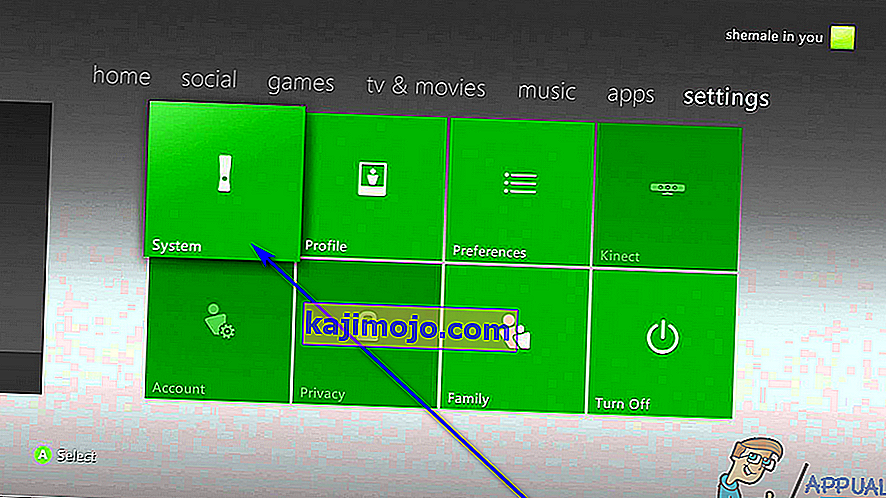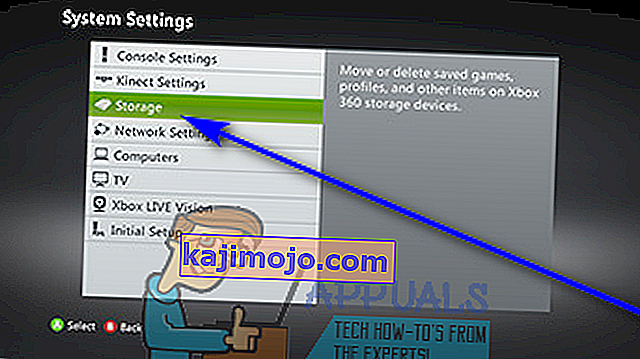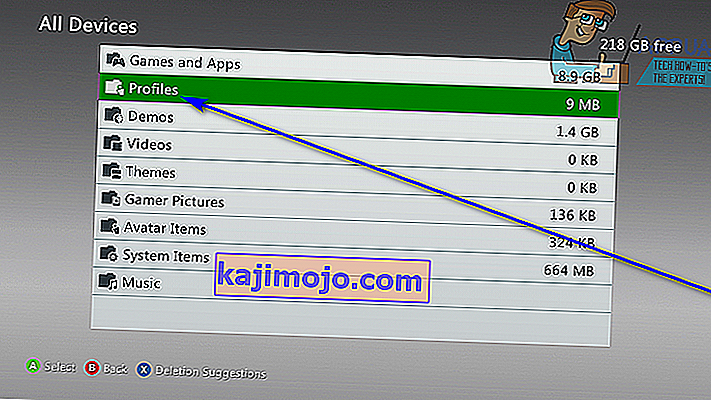„Xbox 360“ naudoti be „Xbox“ profilio yra beveik neįmanoma ir visai nerekomenduojama. „Xbox 360“ visi vartotojo išsaugoti žaidimų, pasiekimų ir draugų failai, be kitų dalykų, yra susieti su „Xbox“ profiliu. Jei norite, kad jūsų pažanga žaidimuose būtų išsaugota ir galėtumėte susirasti draugų „Xbox Live“, turite sukonfigūruoti „Xbox“ profilį „Xbox 360“. Naujo „Xbox“ profilio nustatymas yra gana paprastas ir lengvai atliekamas tiesiogiai iš jūsų „Xbox 360“. konsolė. Tačiau daugeliu atvejų „Xbox 360“ vartotojams reikia pašalinti „Xbox“ profilius iš konsolių.
Jums gali tekti ištrinti „Xbox“ profilį iš „Xbox 360“, nes atsikratote konsolės arba naujovinate į naujos kartos „Xbox“ - „Xbox One“, arba galbūt norėsite ištrinti „Xbox“ profilį, kad išspręstumėte tam tikrą informaciją. konsolės problema, kaip ištrinti ir vėl pridėti „Xbox“ profilį, yra įprastas sprendimas įvairioms „Xbox“ problemoms spręsti. Laimei, „Xbox“ profilio ištrynimas iš „Xbox 360“ yra gana paprastas, be abejo, lengviau nei iš tikrųjų pridėti naują „Xbox“ profilį prie „Xbox 360“. Jei norite pašalinti „Xbox“ profilį iš „Xbox 360“ konsolės, štai ko jums reikia daryk:
- Eikite į pagrindinio „Xbox 360“ meniu skirtuką Nustatymai .
- Pasirinkite Sistema , pažymėdami ją ir paspausdami A valdiklyje, kad pereitumėte į konsolės sistemos nustatymus .
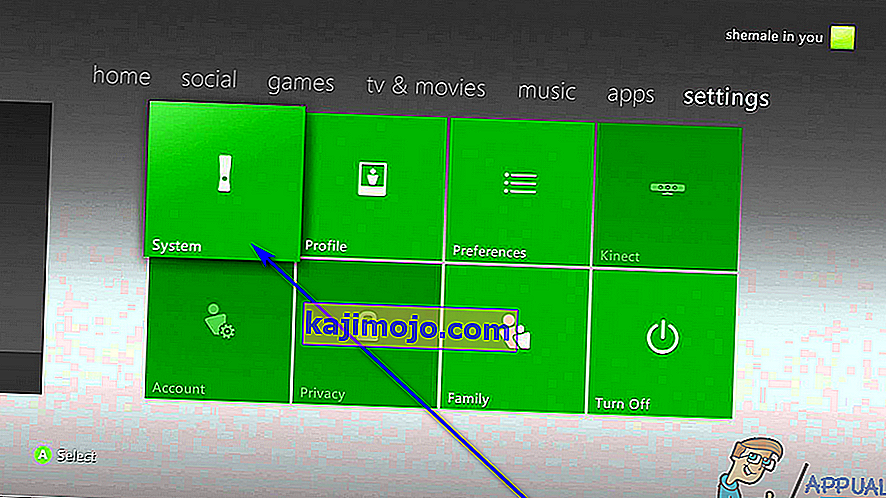
- Pasirinkite Sandėliavimas , pabrėžiant ir paspausdami A .
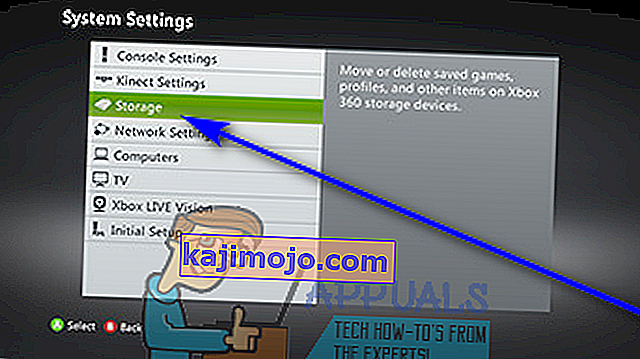
- Jei kartu su „Xbox 360“ naudojate išorines laikmenas, tokias kaip išoriniai standieji diskai, pasirinkite Visi įrenginiai . Jei su konsole nenaudojate jokių išorinių laikmenų, tiesiog pasirinkite „ Hard Drive“ .
- Pažymėkite profilius ir paspauskite A, kad jį pasirinktumėte.
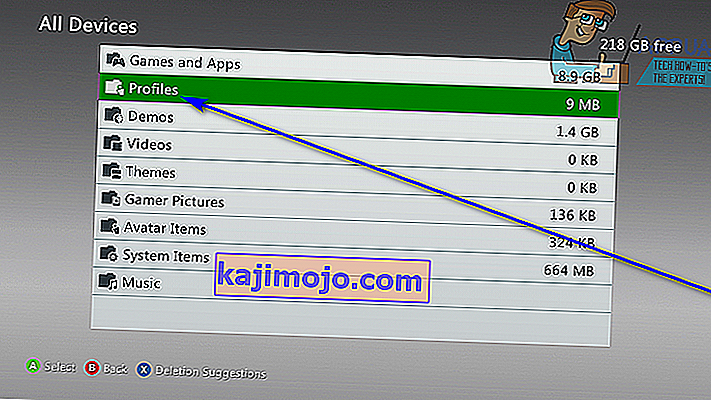
- Pamatysite visų konsolėje užprogramuotų „Xbox“ profilių sąrašą. Peržiūrėkite šį sąrašą, suraskite ir pažymėkite „Xbox“ profilį, kurį norite pašalinti iš „Xbox 360“, tada pasirinkite jį.
- Pasirinkite Ištrinti .
- Atlikdami šį kitą veiksmą pasirinkite Ištrinti profilį tik tuo atveju, jei norite, kad konsolė ištrintų tik pasirinktą profilį ir nepaliktų žalos visiems išsaugotiems žaidimams, failams ir su juo susijusiems pasiekimams, arba Ištrinti profilį ir elementus, jei norite, kad konsolė ne tik ištrintų pasirinktą profilį, bet taip pat atsikratykite visų failų, pasiekimų, išsaugotų žaidimų ir kitų su juo susijusių elementų. Nuspręsti, kurią parinktį pasirinkti yra gana paprasta - jei manote, kad bet kuriuo ateityje turėsite iš naujo pridėti šį profilį prie šios konkrečios „Xbox 360“ konsolės, tiesiog pasirinkite Tik ištrinti profilįparinktį ir palikti viską, kas su ja susiję, nepažeistą. Tačiau jei esate tikri, kad ateityje niekada nereikės iš naujo pridėti šio konkretaus „Xbox“ profilio prie šio „Xbox 360“, tiesiog pasirinkite parinktį Ištrinti profilį ir elementus, kad kruopščiai išvalytumėte šio „Xbox“ profilio konsolę.
- Kai pasirinksite, „Xbox 360“ veiks ir ištrins pasirinktą „Xbox“ profilį.